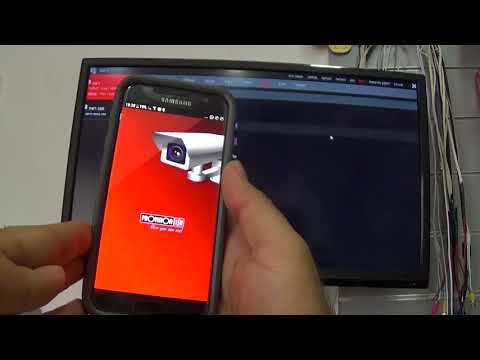
תוֹכֶן

תוך כדי מעקב אחר תמונות אבטחה, לרוב תפעל יותר ממצלמת אבטחה אחת. למרות שרוב המצלמות החדשות מתחברות ישירות למחשב, ניתן להציג את התוכן בטלוויזיה באמצעות האות מכבל וידיאו RCA שיוצא מהמצלמות. תלוי בטלוויזיה שיש לך, ייתכן שיהיה עליך לחבר מפיץ אותות למערכת. בלי קשר, לא יהיו לך בעיות עם הצגת סרטון האבטחה בטלוויזיה שלך.
שלב 1
הסתכל בחלק האחורי של הטלוויזיה שלך ובדוק אם יש שתי יציאות חיבור וידאו מסוג RCA שונות. אם כן, לא תזדקק למפיץ אותות. עם זאת, אם יש רק יציאת חיבור אחת, יהיה עליכם להשתמש במפיץ כדי להציג את שתי המצלמות.
שלב 2
חבר את כבל ה- RCA הראשון ליציאת קלט הווידאו, אם לטלוויזיה יש רק חיבור חיבור אחד. אם יש לך שניים, דלג על שלב זה וחבר את הקצה הנגדי של הכבל ליציאת הפלט של מפיץ האות.
שלב 3
חבר את כבל ה- RCA מהמצלמה הראשונה ליציאת הקלט הראשונה של המפיץ. אם אתה משתמש בטלוויזיה עם מספר יציאות חיבור RCA, חבר את הכבל ישירות לאחד מחיבורי קלט הווידאו הצהובים.
שלב 4
חזור על התהליך עם המצלמה השנייה. הכנס את כבל ה- RCA ליציאה השנייה במפיץ או חבר אותו ליציאת קלט הווידאו השנייה בטלוויזיה.
שלב 5
הפעל את הטלוויזיה ולחץ על כפתור ה"ווידיאו "לצפייה במצלמת האבטחה הראשונה. אם אתה משתמש בטלוויזיה עם יציאת חיבור אחת בלבד, לחץ על כפתור החלפת הערוץ במפיץ האות כדי לעבור למצלמת האבטחה השנייה. אם אתה משתמש בטלוויזיה עם שני חיבורי וידאו, לחץ שוב על "וידאו" כדי לעבור למצלמת האבטחה השנייה.